| Win7旗舰版怎样进入安全模式? | 您所在的位置:网站首页 › 强制重启三次进不去安全模式win7怎么办 › Win7旗舰版怎样进入安全模式? |
Win7旗舰版怎样进入安全模式?
|
当前位置:系统之家 > 系统教程 > Win7旗舰版进入安全模式的方法
Win7旗舰版怎样进入安全模式?
时间:2021-02-04 16:29:02 作者:飞龙 来源:系统之家 1. 扫描二维码随时看资讯 2. 请使用手机浏览器访问: https://m.xitongzhijia.net/xtjc/20210204/202094.html 手机查看 评论 反馈  网盘下载
惠普专用 GHOST WIN7 32位旗舰版 V2021.01
网盘下载
惠普专用 GHOST WIN7 32位旗舰版 V2021.01
大小:4.23 GB类别:笔记本系统 Win7旗舰版系统的安全模式可以在电脑中毒或者出现问题的时候让Win7旗舰版用户进入安全模式进行修复。Win7旗舰版怎样进入安全模式?系统之家小编分享一下Win7旗舰版进入安全模式的方法。 方法一 重启电脑后,按住【f8】键不放,进入安全模式,这时会出现多操作启动菜单栏,在界面中我们可以看到有三个版本的安全模式选择,我们可以根据自己的需求选择一个选项,然后回车就直接进入安全模式了。 
方法二 电脑重启或电脑开机时按住CTRL键不放,会出现系统多操作启动菜单了,然后直接选择【安全模式】按钮,就直接进入到安全模式了。 
方法三 1、快捷键【win】【R】打开运行窗口,输入【MSConfig】回车键。 
2、进入系统配置界面后,将界面切换到【引导】选项,然后勾选【安全引导】,接着点击【确定】。 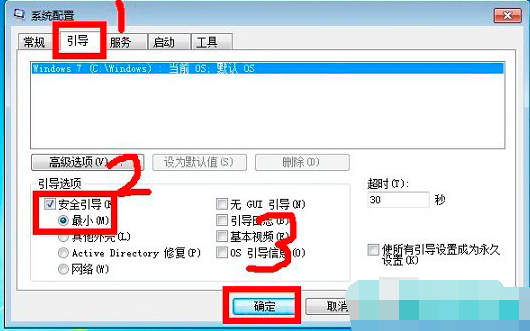
3、点击确定后,重启系统就会自动进去安全模式了,如果要退出安全模式的话,按如上步骤,将安全引导的勾选取消即可。  标签
win7系统
Win7旗舰版
win7教程
标签
win7系统
Win7旗舰版
win7教程
Win7旗舰版无法打开照片并提示内存不足怎么回事呢? 下一篇 > 华硕主板Win10专业版如何降为Win7旗舰版? 相关教程 如何下载到好用的Win7-目前公认最流畅的Win7... 【推荐】最适合老电脑的Win7版本:免费下载! Win7任务栏图标消失怎么恢复-一招轻松搞定 Win7删除C盘无用文件如何手动删除 Win7启动卡在四色徽标进不了系统的解决方法 Win7电脑日期时间不对每天都要调怎么办 老电脑Win7哪个版本最流畅-适合老电脑的Win7... Win7哪个版本最好用-稳定好用Win7系统推荐 Win7的C盘扩展卷是灰色怎么-C盘扩展卷是灰色... 十年老电脑装Win7还是Win10-适合老电脑安装的...
KB4474419补丁安装失败怎么办?Win7补丁安装失败KB4474419解决方法 
Win7补丁安装时错误代码0x80240037怎么办? 
Win7无线网络列表里搜不到WiFi的快速解决方法 
MSDN怎么下载Win7?MSDN下载Win7教程 发表评论共0条  没有更多评论了
没有更多评论了
评论就这些咯,让大家也知道你的独特见解 立即评论以上留言仅代表用户个人观点,不代表系统之家立场 |
【本文地址】